
Опера – один из самых удобных, быстрых и надежных браузеров. Не зря многие люди выбирают именно его. В русскоязычном интернете Опера по популярности стоит на одном уровне с Google Chrome. Уступает лишь Яндекс браузеру, ввиду его активной интервенции на рынок браузеров.
В этой статье разберемся, как скачать и установить браузер Опера бесплатно на компьютер или телефон.
Преимущества Оперы
Opera обладает рядом полезных функций и преимуществ, которые выделяют его среди других браузеров:
- Неограниченное количество визуальных закладок на экспресс-панели. Пользователи Оперы могут добавлять сколько угодно закладок, в отличии от Яндекс браузера, у которого всего 20 закладок и Google Chrome с 8-ю закладками.
- Возможность редактировать визуальные закладки. Google Chrome добавляет закладки в автоматическом режиме и не дает возможности добавлять или перемещать их. В Опере нет такой проблемы. У пользователя есть полный набор инструментов, позволяющих настроить панель закладок под себя.
- VPN. Безусловно, на текущий момент, когда огромное количество сайтов подвергается блокировке со стороны Роскомнадзора, просто незаменимым становится такой инструмент как VPN, с помощью которого можно обходить блокировку веб сайта.
- Турбо режим. Еще одна полезная функция, которая увеличивает скорость работы в интернете, уменьшая расход трафика за счет оптимизации страниц сайта на стороне браузера.
- Блокировщик рекламы. Да-да, в Опере есть встроенный блокировщик, который избавит от назойливой рекламы.
- Режим инкогнито. Это особый приватный режим, который позволяет скрывать свои данные, не оставляя после себя записей. В приватном режиме не будет сохраняться история, история загрузок, файлы Cookie, логины и пароли и прочее.
- Функция экономии батареи. Это будет крайне полезно людям, которые используют ноутбуки, телефоны и планшеты. На стационарных ПК, конечно же, особой роли это не сыграет.
- Удобная экспресс панель. Это одно из новшеств Оперы. Экспресс-панель, прикрепленная к левой части экрана, из который пользователь может получить быстрый доступ к закладкам и истории посещений, читать персонализированные новости, сделать снимок экрана и даже сидеть в Вконтакте и WhatsApp.
- Отсутствие лишних всплывающих окон и предложений. Данный пункт касается сравнения с Яндекс браузером, который чуть ли не насильно заставляет пользователя оформлять подписки, использовать их сервисы и приложения.
- Удобный функционал и приятный дизайн. Безусловно, все необходимые функции, к которым мы все так привыкли, и которые есть в других браузерах, есть и в Опере: строка поиска и визуальные закладки на главной странице, добавление в закладки, синхронизация, проверка правописания и прочее.
Опера настолько удобный браузер, что некоторые люди пытались установить его на телевизор со Smart TV. Сразу хочу заметить, что это невозможно. По крайней мере, на текущий момент.
Как скачать браузер Оперу настроить
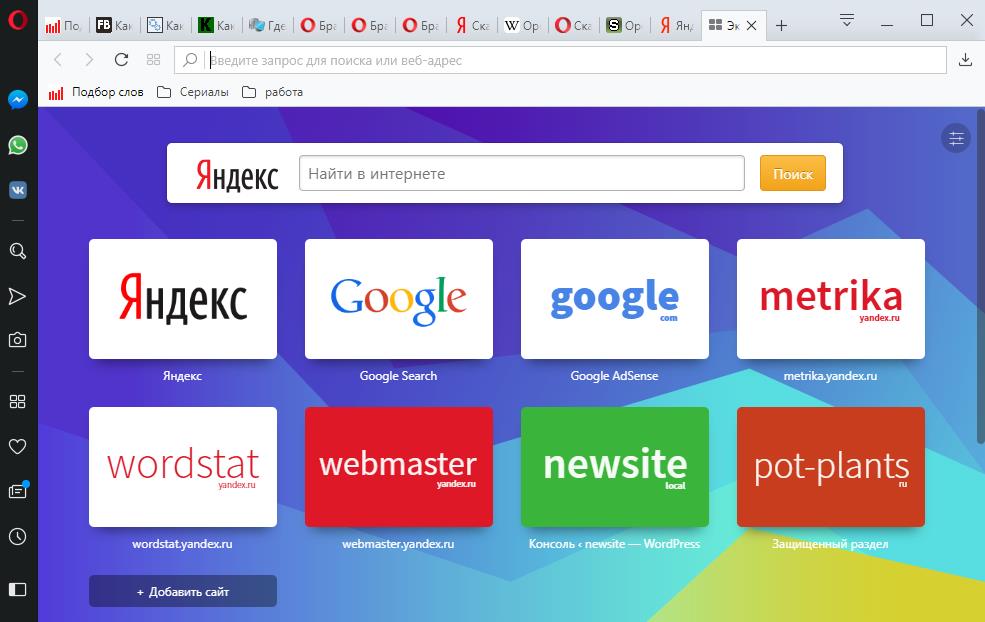
Как установить браузер Опера на компьютер
Чтобы установить браузер Опера на компьютер необходимо:
- Перейти на официальный сайт:
https://www.opera.com/ru
Браузер бесплатный, поэтому качать его нужно с оф. сайта. Желательно не загружать с торрентов и других подобных сайтов.
Также можно скачать Opera со встроенными сервисами Яндекса. - На открывшейся странице нажать «Скачать сейчас». Либо нажав на эту ссылку.
- Появится окно скачивания установочного файла OperaSetup. Желательно сохранить его на рабочий стол, чтобы потом быстро найти.
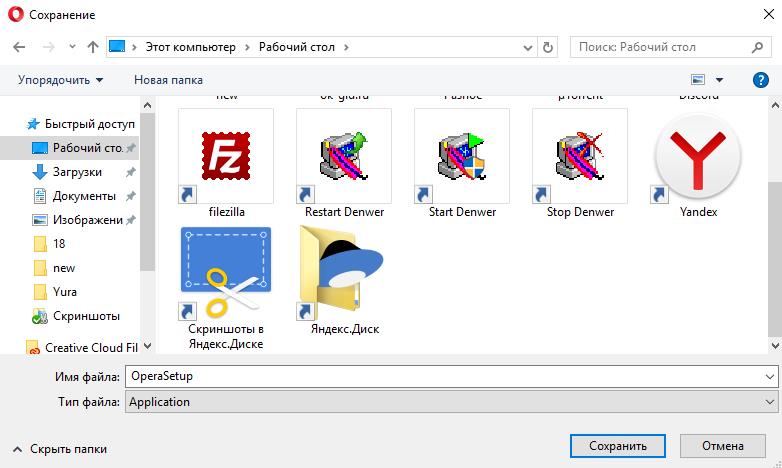
Скачать Opera на ПК
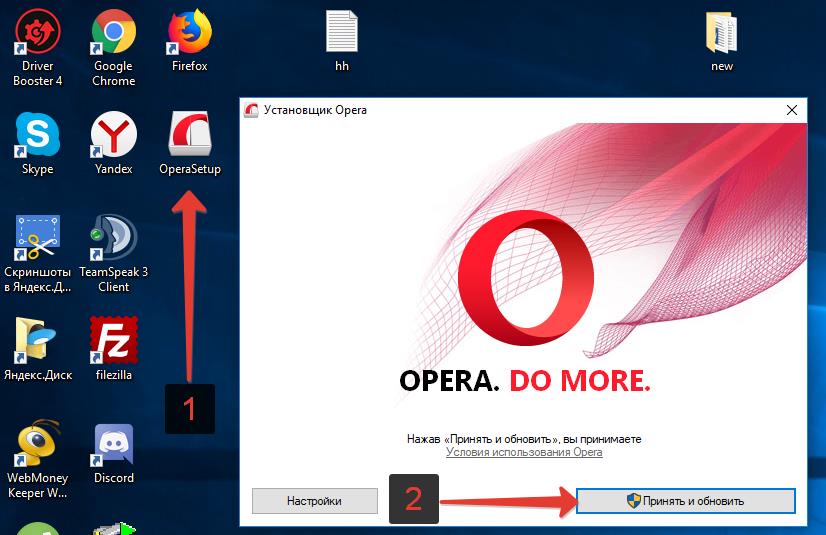
Установить Опера на компьютер
После завершения установки на рабочем столе Windows и в панели задач появится значок Оперы.

Видео: как установить Опера на компьютер
Как установить Опера Мини на Андроид телефон или планшет
Для мобильных телефонов и планшетов существует мобильное приложение – Opera Mini (Опера Мини).
Чтобы скачать и установить Опера Мини на Android нужно:
- Перейти на сайт Google Play;
- На открывшейся странице нажать кнопку «Установить»;
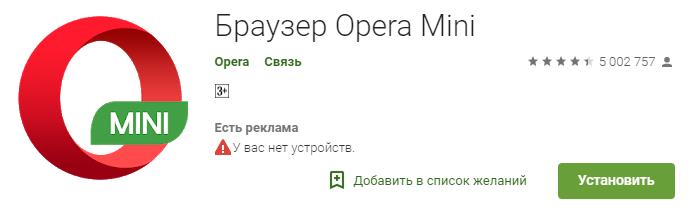
Установить браузер Opera Mini
Далее нужно дождаться окончания процесса установки, после чего можно начать пользоваться браузером.
Не нашли ответ? Тогда воспользуйтесь формой поиска:
Источник: urfix.ru
Как установить программу Опера
Веб-браузер Opera – одна из самых популярных программ для интернет серфинга на сегодняшний день. Она очень быстрая, легкая, не требующая чрезмерных системных ресурсов. Кроме того, Опера очень удобна и проста в использовании. Установить ее на свой компьютер сможет даже самый неопытный пользователь. Для этого достаточно выполнить ряд простых шагов.
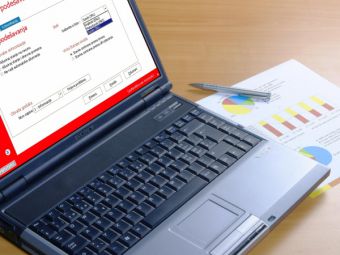
Статьи по теме:
- Как установить программу Опера
- Почему не загружается браузер Опера
- Как сделать оперу браузером по умолчанию
Инструкция
Прежде чем начинать саму установку, скачайте из интернета установочный файл программы. Для этого зайдите на сайт производителя по адресу www.opera.com. Хотя браузер Opera является разработкой норвежской компании, он имеет полностью русскоязычные локализованные версии. Если вы находитесь в России, то страница сайта тоже загрузится на русском языке.
На главной странице сайта, в верхней ее части найдите большую кнопку с надписью «Загрузить версию для Windows». Если ваш компьютер работает на этой операционной системе, нажмите ее и скачайте на свой жесткий диск установочный файл программы. Если у вас иная ОС, соответствующие версии браузера вы увидите на той же странице немного ниже. Установочный файл занимает всего 13-14 Мб.
Перед установкой Opera закройте все ранее открытые на вашем компьютере приложения (компьютерные программы). Откройте папку, в которую вы сохранили установочный файл Opera. Вы сможете его опознать по большой красной букве «О», использующейся в качестве иконки, и расширению .exe. Дважды кликните по файлу мышкой или откройте его через контекстное меню, выпадающее при нажатии правой кнопки мыши.
В первую очередь перед вами откроется служебное окно для выбора языка установки. По умолчанию это будет русский. Выберите подходящий вам язык и нажмите кнопку «Ок». У вас запустится программа-мастер установки, о чем появится соответствующее сообщение. В открывшемся окне мастера нажмите кнопку «Далее».
Следующее окно – «Лицензионное соглашение браузера Opera». Поскольку Опера распространяется бесплатно, вам не нужно платить за нее или вводить каких-либо ключей и кодов. Просто нажмите кнопку «Я принимаю». Запустится процесс непосредственной установки программы. Не вмешивайтесь в него и не работайте в этот момент с другими программами, просто немного подождите.
После окончания процесса установки у вас на экране появится окно с сообщением об этом. Нажмите в нем кнопку «Готово» и выйдите из программы мастера. Найдите на рабочем столе компьютера значок браузера Opera (большая красная буква «О») и запустите программу двойным щелчком мышки.
По умолчанию у вас первоначально загрузится страница сайта разработчиков с информацией о возможностях браузера и его опциях. Если вы ранее никогда не работали с этой программой, прочитайте предложенные сведения. Они помогут вам лучше ориентироваться в программе и правильно ее настроить в соответствии с вашими потребностями.
- Официальный сайт браузера Opera
Совет полезен?
Статьи по теме:
- Как узнать версию Оперы
- Как сделать Оперу основным браузером
- Как настроить Opera по умолчанию
Добавить комментарий к статье
Похожие советы
- Как вернуть старую Оперу
- Как восстановить удаленную Оперу
- Как в Опере сделать русский язык
- Как перейти на русский язык в «Опере»
- Как настроить браузер на компьютере
- Как включить плагин в Опере
- Как поменять вид в Опере
- Как установить мини «Оперу» на Sony Ericsson
- Как убрать ошибку аутентификации
- Как обновить устаревший браузер
- Как сделать Оперу стартовой страницей
- Как в опере включить vpn на телефоне
Источник: www.kakprosto.ru
Установка браузера Opera на компьютер
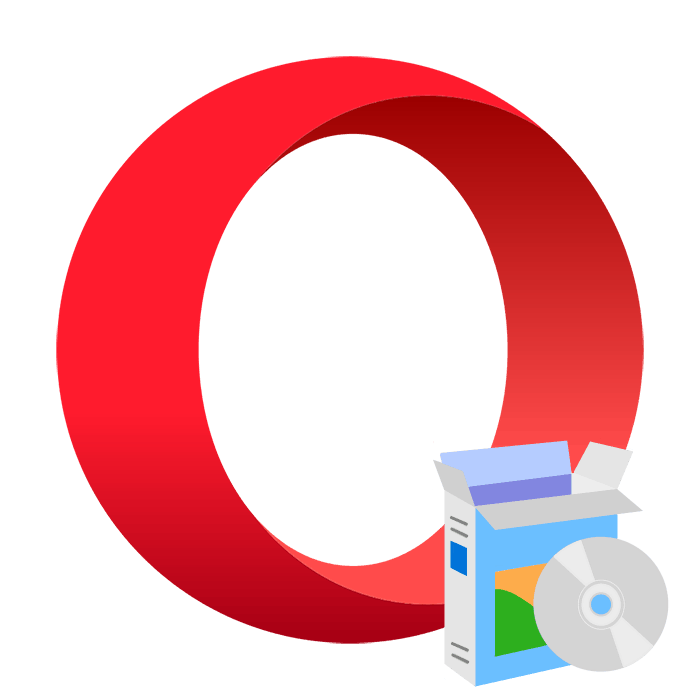
Веб-обозреватель Opera является одним из самых популярных в мире и распространяется бесплатно. У некоторых юзеров иногда возникают вопросы с процессом инсталляции скачанного браузера на компьютер. В этой статье мы постараемся максимально детально разобрать эту тему и предоставить все необходимые инструкции, которые помогут вам установить Оперу на свой ПК.
Устанавливаем браузер Opera на компьютер бесплатно
Всего существует три способа установки, которые подойдут в разных ситуациях. Мы рекомендуем ознакомиться со всеми вариантами, выбрать для себя наиболее подходящий, а уже потом приступать к выполнению руководства. Давайте детально рассмотрим все методы.
Способ 1: Официальный инсталлятор
Браузер Opera ставится на ПК с помощью фирменного программного обеспечения, которое скачивает из интернета нужные файлы и сохраняет их на носителе. Инсталляция этим методом происходит следующим образом:
- Перейдите на официальный сайт Опера по ссылке вверху или введя запрос в любом удобном браузере.
- Вы увидите зеленую кнопку «Скачать сейчас». Нажмите на нее для начала загрузки.
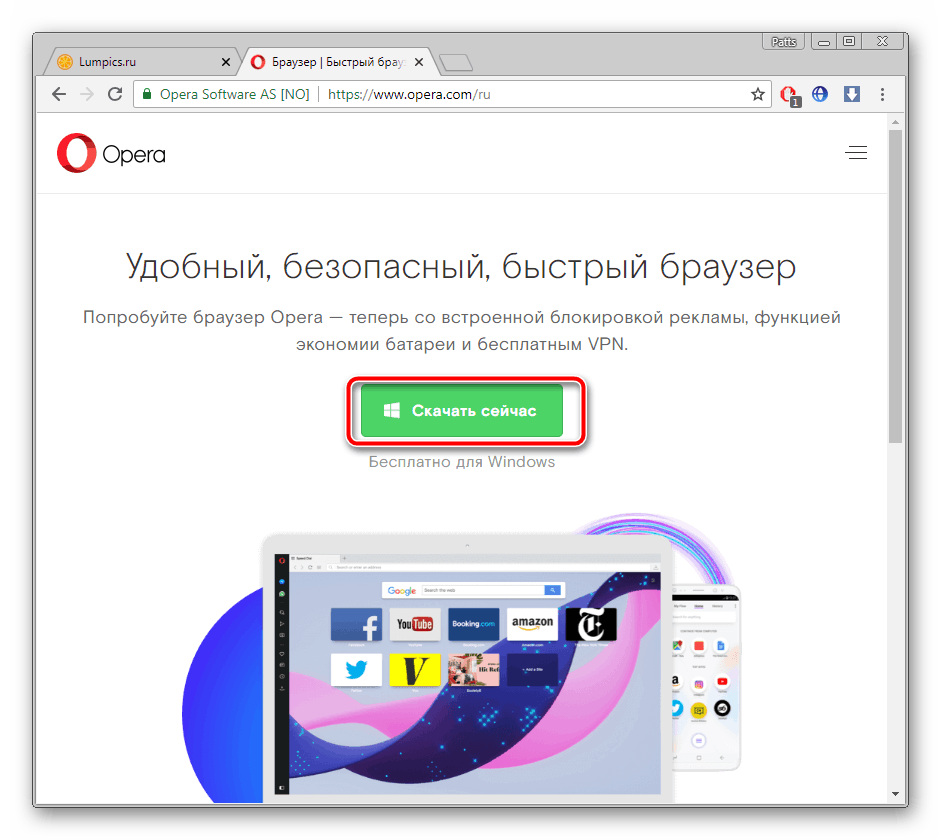
- Откройте скачанный файл через браузер или папку, куда он был сохранен.
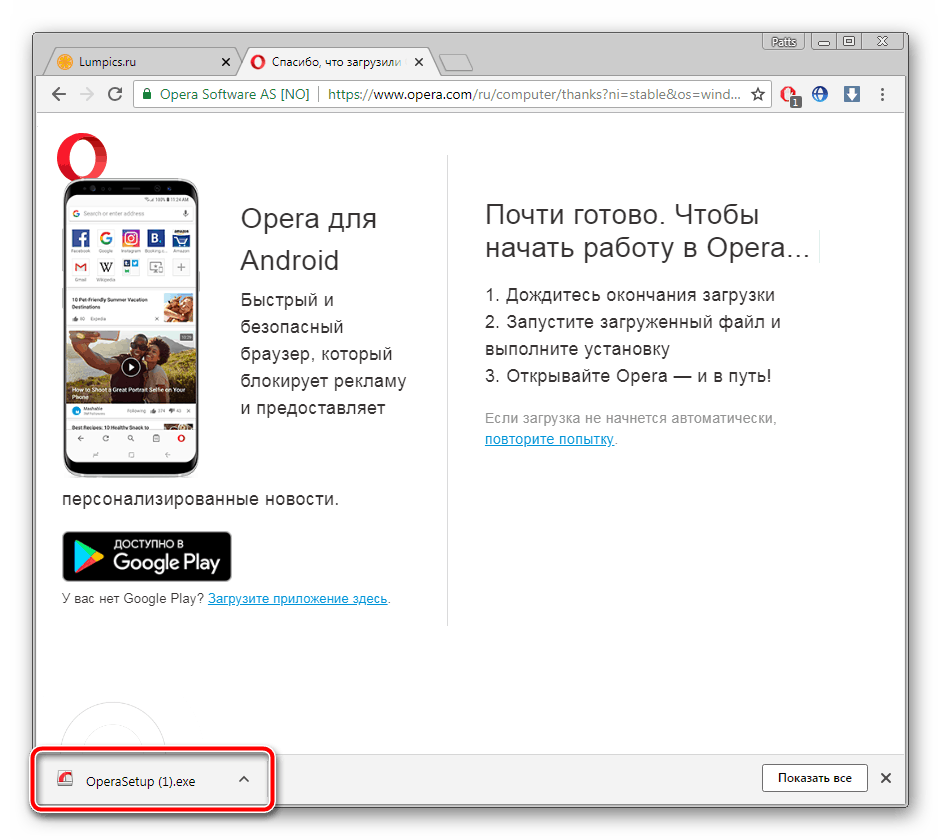
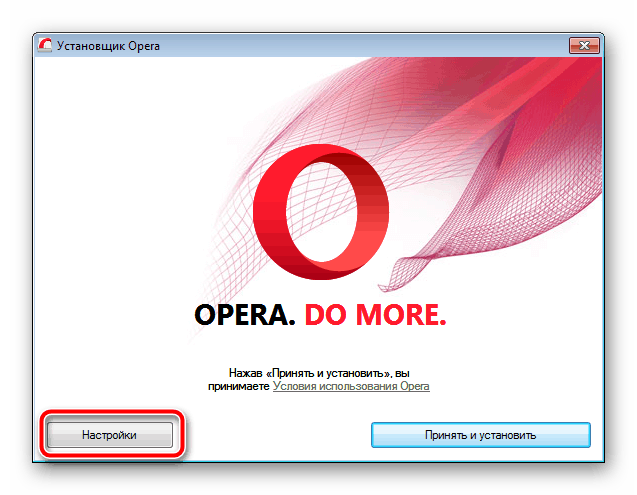
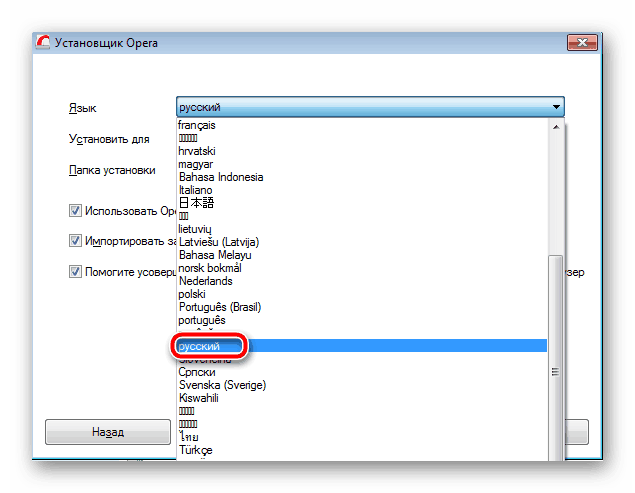
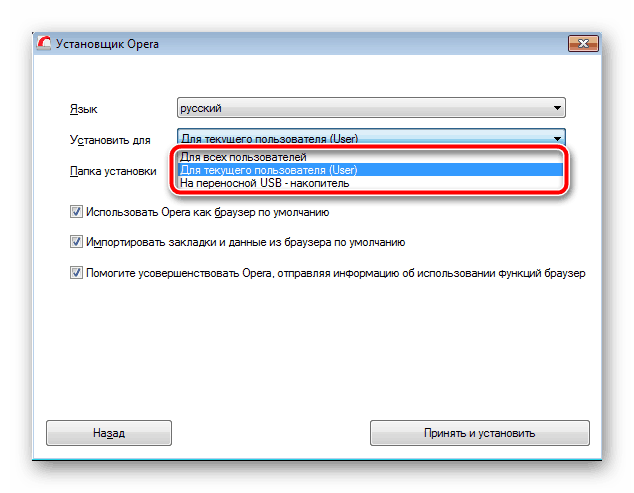
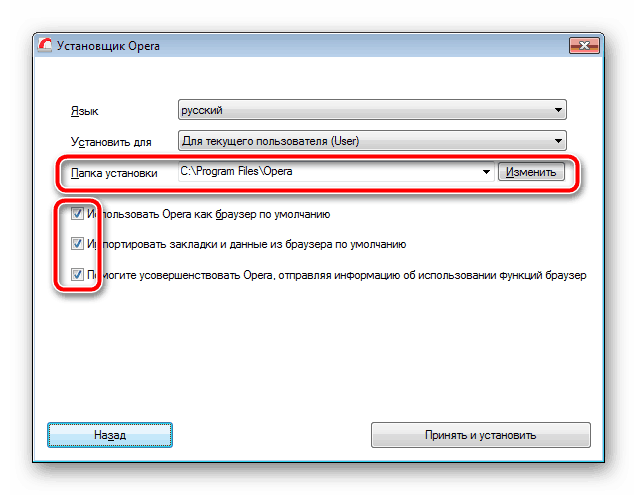
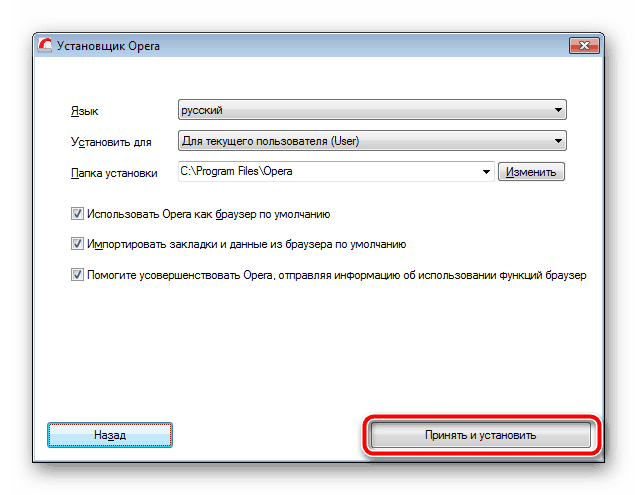
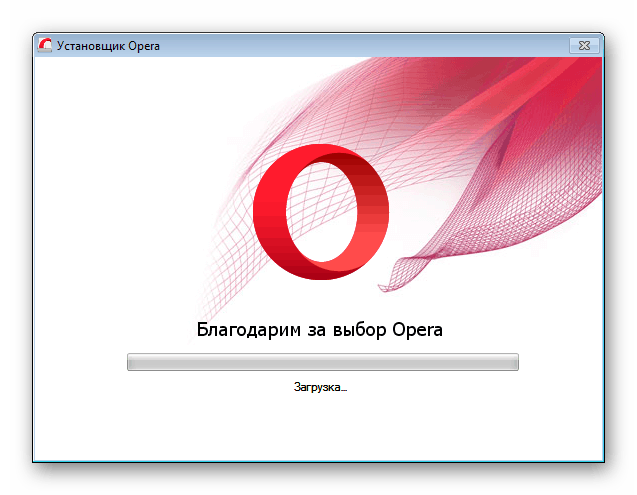
Теперь вы можете запустить Оперу и сразу переходить к работе с ней. Однако сначала мы рекомендуем перенести туда всю нужную информацию и выполнить настройку для более комфортного взаимодействия. Развернуто об этом читайте в других наших статьях по ссылкам ниже.
Способ 2: Пакет автономной установки
Установка через специальное ПО от разработчиков не всегда подходит, поскольку все файлы загружаются по сети, соответственно, инсталляция возможна только при подключении к интернету. Существует пакет автономной установки, позволяющий произвести этот процесс в любое время без интернет-соединения. Загружается он так:
- Перейдите на официальный сайт разработчика браузера.
- Опуститесь вниз страницы, найдите там раздел «Загрузить Opera» и выберите пункт «Браузеры для компьютера».
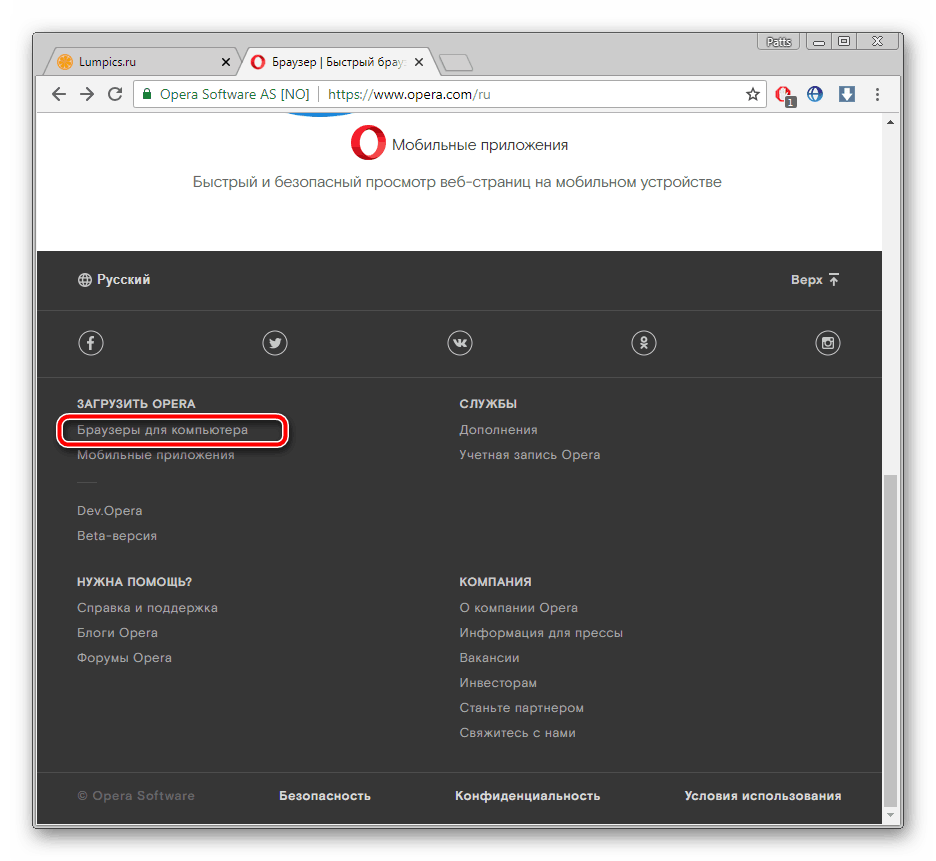
- Под кнопкой «Загрузить сейчас» найдите и нажмите на строку «Загрузите пакет для автономной установки».
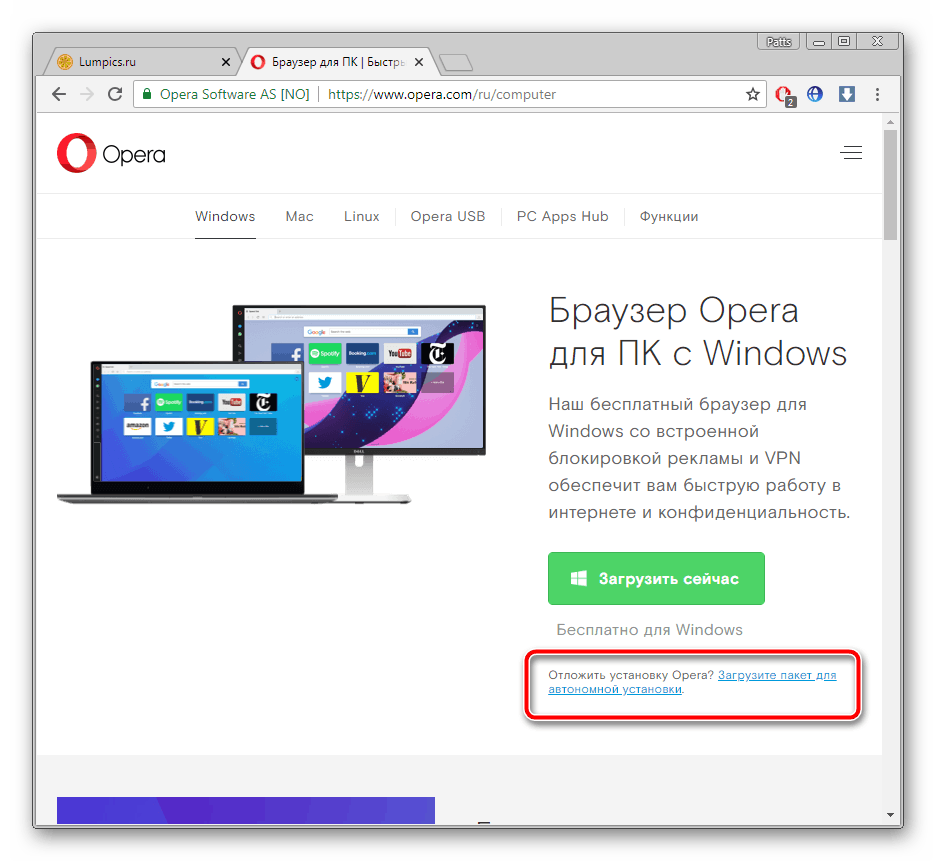
- Потом, когда это будет нужно, запустите данный файл, настройте параметры инсталляции и кликните на «Принять и установить».
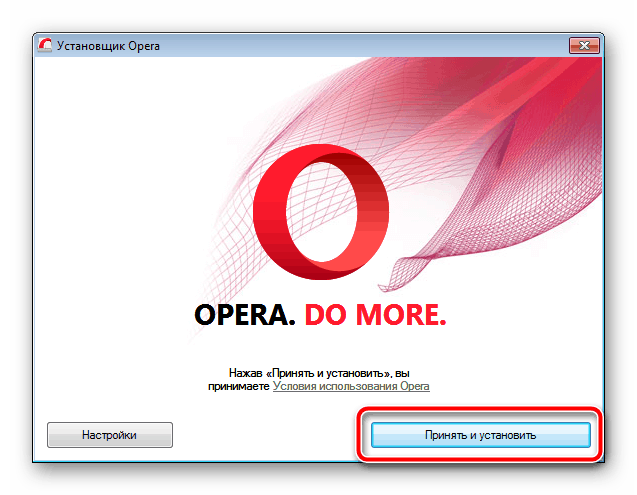
- Ожидайте, пока веб-обозреватель поставится на ваш компьютер и можете сразу переходить к работе с ним.
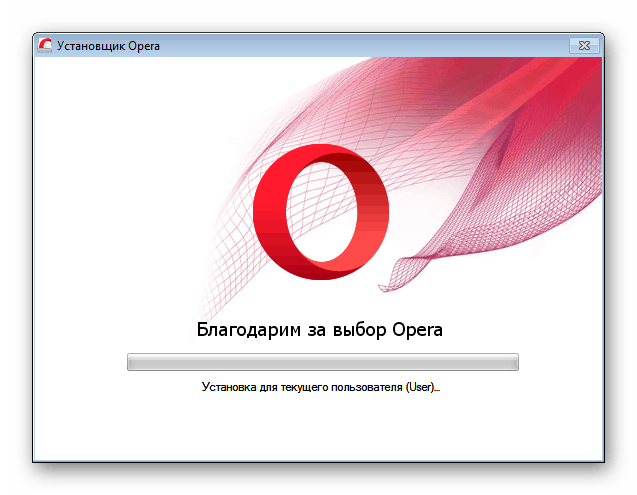
Способ 3: Повторная установка
Иногда требуется выполнить переустановку браузера. Для этого совсем не обязательно удалять его и загружать повторно. У Opera есть специальная функция, позволяющая сразу же произвести этот процесс. Делается это следующим образом:
- Откройте «Панель управления» и переместитесь к разделу «Программы и компоненты».
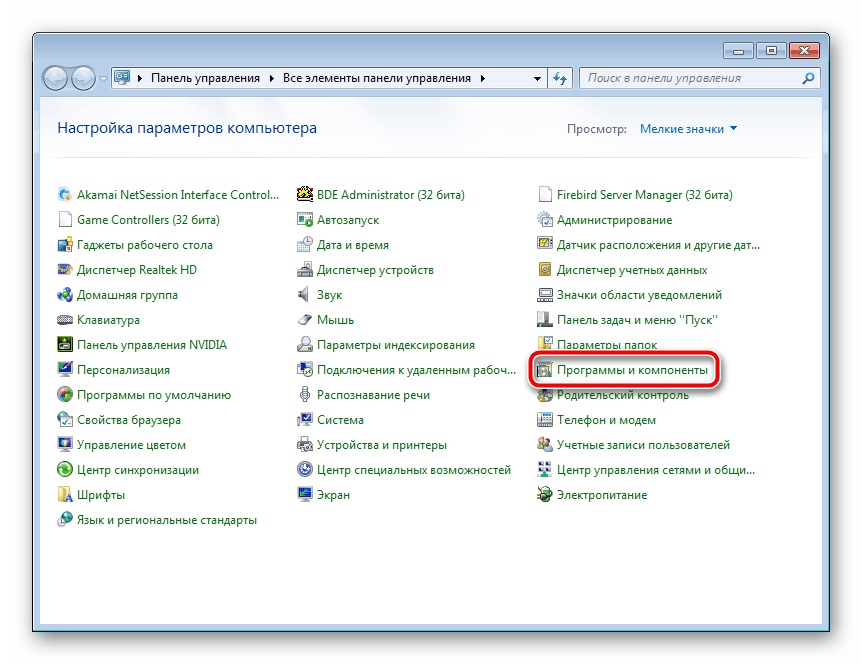
- В списке программного обеспечения отыщите строку «Opera» и кликните на нее дважды левой кнопкой мыши.
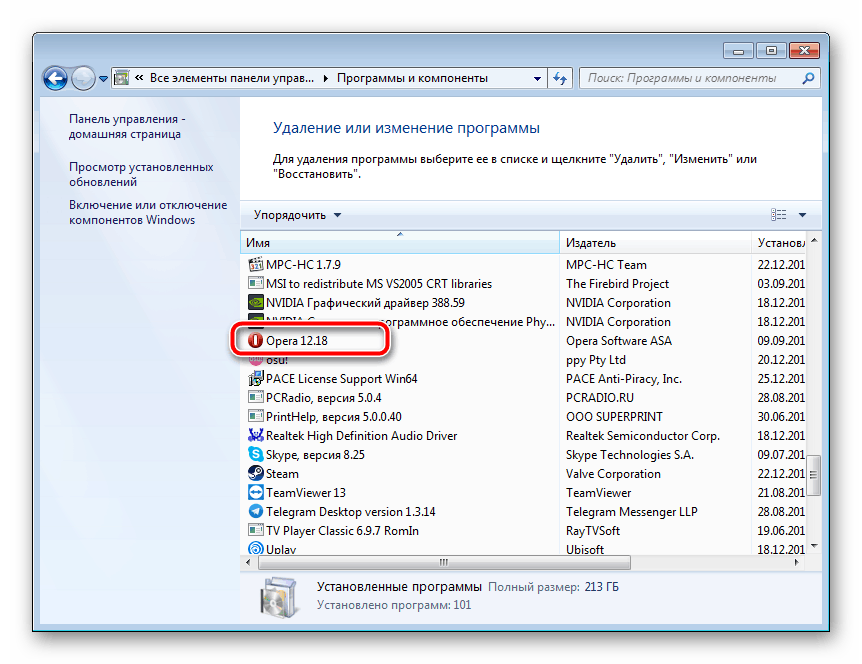
- Выберите пункт «Установить заново».
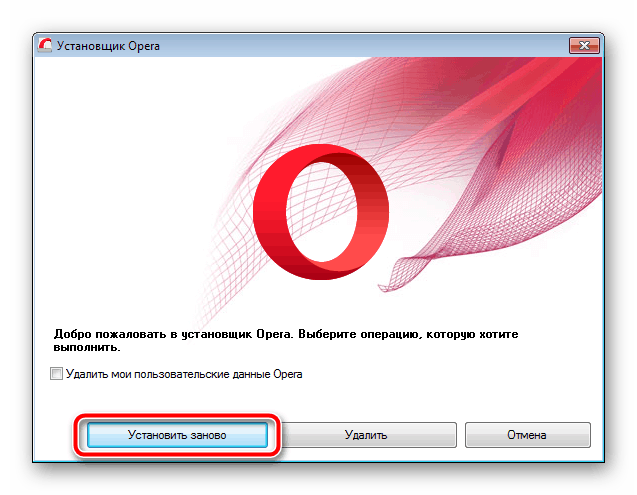
Теперь осталось только подождать, пока новые файлы загрузятся и браузер снова можно будет использовать.
На этом наша статья подходит к концу. В ней вы узнали обо всех доступных вариантах инсталляции веб-обозревателя Опера на ПК. Как видите, в этом нет ничего сложного, следует лишь поочередно выполнять каждое действие и процесс завершится успешно. Если же вы наблюдаете какие-то неполадки или ошибки во время установки, обратите внимание на нашу статью по ссылке ниже, она поможет решить это.
Источник: lumpics.ru